É fundamental manter seu sistema protegido contra softwares maliciosos e outras ferramentas nocivas. Estes podem não apenas causar danos ao sistema, mas também assumir o controle dele sem permissão. Embora existam diversas ferramentas para evitar ataques de malware, outras soluções auxiliam na remoção de rootkits, que podem esconder sua presença enquanto ainda prejudicam seu sistema. Utilizar o TDSSKiller para prevenir tais ataques é a melhor opção. No entanto, se você estiver enfrentando dificuldades com esta ferramenta de segurança e não conseguir executá-la corretamente, preparamos um guia abrangente para você. Neste artigo, vamos explorar maneiras de solucionar problemas quando o TDSSKiller não funciona no Windows 10 ou 11. Além disso, vamos entender o que é o TDSSKiller e como utilizá-lo. Se você está buscando respostas para essas questões, chegou o momento de descobrir e otimizar seu sistema para usar esta ferramenta de forma eficaz.
Solução para TDSSKiller que não Funciona no Windows 10/11
A seguir, apresentamos métodos para resolver o problema do TDSSKiller que não está executando no Windows 10/11.
O que é um Rootkit?
Antes de entender o que é o TDSSKiller, é importante conhecer o problema que ele visa combater: o Rootkit.
- Um rootkit é um programa malicioso projetado para obter acesso não autorizado a um computador, enquanto oculta sua presença de forma ativa.
- Originalmente, um rootkit era uma ferramenta que permitia acesso administrativo a um sistema.
- A palavra Rootkit é uma combinação das palavras “root” e “kit”.
- Ele permite que um invasor mantenha o controle de um computador sem que o proprietário tenha conhecimento.
- O controlador do Rootkit pode executar arquivos remotamente e também modificar as configurações do sistema.
- Além disso, ele pode acessar arquivos de registro e monitorar as atividades do proprietário.
- Esse uso malicioso do rootkit é o que torna o uso do TDSSKiller essencial para proteger informações.
O que é TDSSKiller?
- O TDSSKiller é um aplicativo de segurança desenvolvido pela Kaspersky Labs, projetado para identificar e remover rootkits.
- Estes rootkits são conhecidos por roubar dados de um computador através da interceptação de APIs de baixo nível.
- O TDSSKiller está disponível para PCs com Windows.
- Este software anti-rootkit é genuíno e confiável.
- Recomenda-se que os usuários do Windows não removam o TDSSKiller de seus sistemas, a menos que seja estritamente necessário.
- O TDSSKiller é um software portátil e deve ser executado como administrador para um uso eficaz.
Como usar o TDSSKiller
O TDSSKiller é baixado como um arquivo ZIP independente ou como um arquivo executável. Após o download, siga os passos abaixo para usar o TDSSKiller:
1. Execute o TDSSKiller para acessar a tela de boas-vindas.
2. Em seguida, clique em “Alterar Parâmetros”.
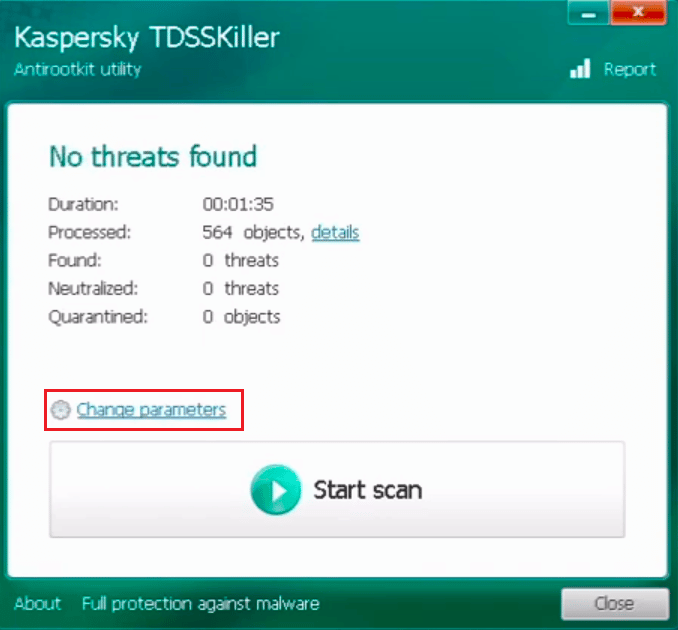
3. Selecione as opções “Verificar assinaturas digitais do driver” e “Detectar sistema de arquivos TDLFS”.
4. Após isso, clique em “OK”.
5. Clique no botão “Iniciar digitalização” e aguarde a conclusão.
6. Ao final, um relatório será exibido, indicando se foram encontradas ameaças ou não.

7. Se objetos maliciosos forem identificados, o TDSSKiller tomará automaticamente as medidas necessárias.
8. Após a conclusão do processo, reinicie seu sistema imediatamente.
Maneiras de solucionar problemas quando o TDSSKiller não funciona no Windows 10/11
Enquanto alguns usuários consideram o TDSSKiller uma ferramenta de proteção eficiente, outros têm dificuldades em utilizar este software de segurança. Se você faz parte deste grupo, pode tentar as soluções abaixo para resolver o problema.
Método 1: Realizar uma Inicialização Limpa
Uma solução eficaz para problemas com o TDSSKiller no Windows 10 ou 11 é realizar uma inicialização limpa do Windows. Isso ajuda a resolver problemas no PC que podem ser causados por drivers corrompidos ou arquivos de programa. Consulte nosso guia sobre como realizar uma inicialização limpa no Windows 10 e, em seguida, execute o TDSSKiller após a reinicialização.

Método 2: Executar o TDSSKiller como administrador
Uma abordagem comum para resolver o problema de o TDSSKiller não funcionar é executar o aplicativo com privilégios de administrador. Siga os passos abaixo para executar o software como administrador:
1. Pressione as teclas Windows + E simultaneamente para abrir o Explorador de Arquivos.
2. Abra a pasta onde o TDSSKiller está localizado.
3. Clique com o botão direito do mouse no arquivo TDSSKiller.exe para abrir o menu.
4. Selecione “Executar como administrador”.
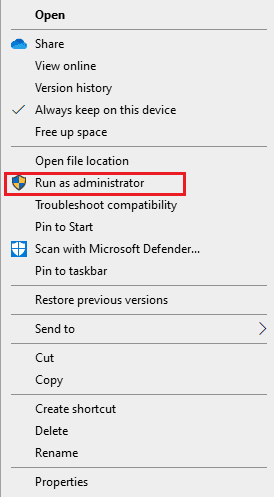
Método 3: Realizar uma Verificação de Malware
Se o TDSSKiller não estiver funcionando no Windows 10 ou 11, outra opção é realizar uma verificação de malware. É possível que a ferramenta não esteja funcionando corretamente devido a uma infecção por malware. Nesse caso, é recomendado realizar uma verificação completa do PC e remover qualquer ameaça. Você pode fazer isso com o Windows Defender ou com um software antivírus de terceiros. Se precisar de instruções detalhadas, consulte nosso guia sobre Como usar o Malwarebytes Anti-Malware para remover malware.
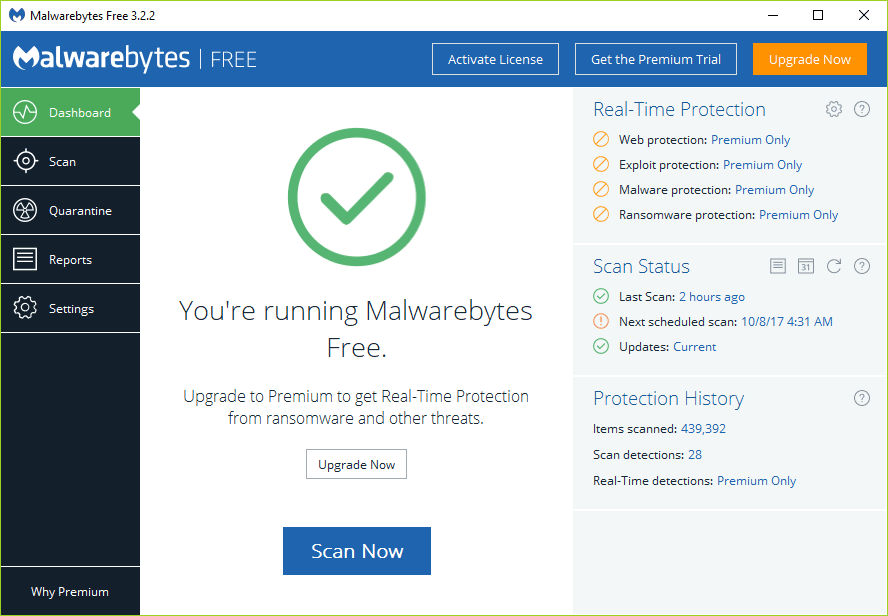
Método 4: Desabilitar Antivírus de Terceiros (Se Aplicável)
Embora antivírus de terceiros sejam importantes para proteger o sistema, eles podem impedir o funcionamento do TDSSKiller. Nesse caso, desative temporariamente seu antivírus e execute o TDSSKiller. Consulte nosso guia sobre como desativar o antivírus temporariamente no Windows 10 para obter mais informações.
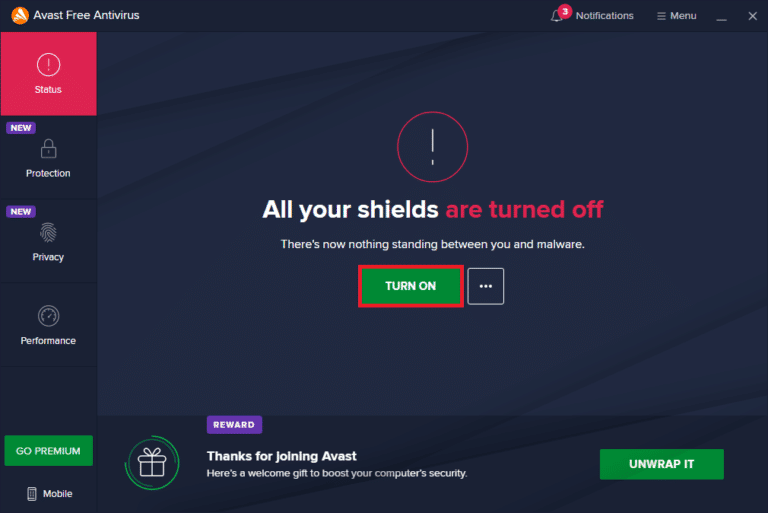
Método 5: Executar o TDSSKiller em Modo de Segurança
Se o TDSSKiller ainda não estiver funcionando, tente executá-lo no Modo de Segurança. Isso pode ajudar a evitar problemas causados por softwares de terceiros. Consulte nosso guia sobre Como iniciar o Windows 10 em Modo de Segurança para instruções.
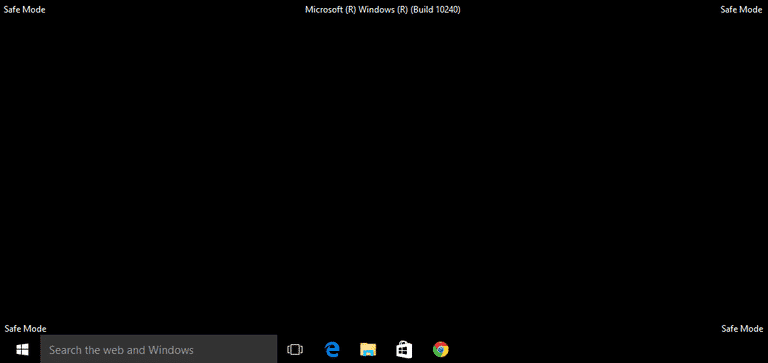
Método 6: Reinstalar o TDSSKiller
Uma última alternativa é reinstalar o software completamente. A reinstalação ajuda a resolver problemas com arquivos corrompidos ou ausentes. Siga os passos abaixo para realizar a reinstalação:
1. Abra a janela “Executar” pressionando as teclas Windows + R.
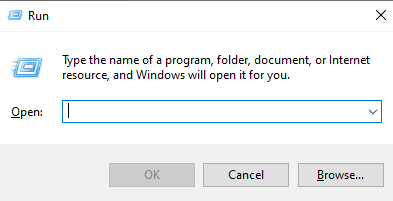
2. Digite “appwiz.cpl” na caixa e pressione Enter para abrir a janela “Programas e Recursos”.
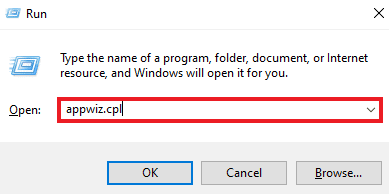
3. Na janela “Programas e Recursos”, selecione TDSSKiller e clique em “Desinstalar”.
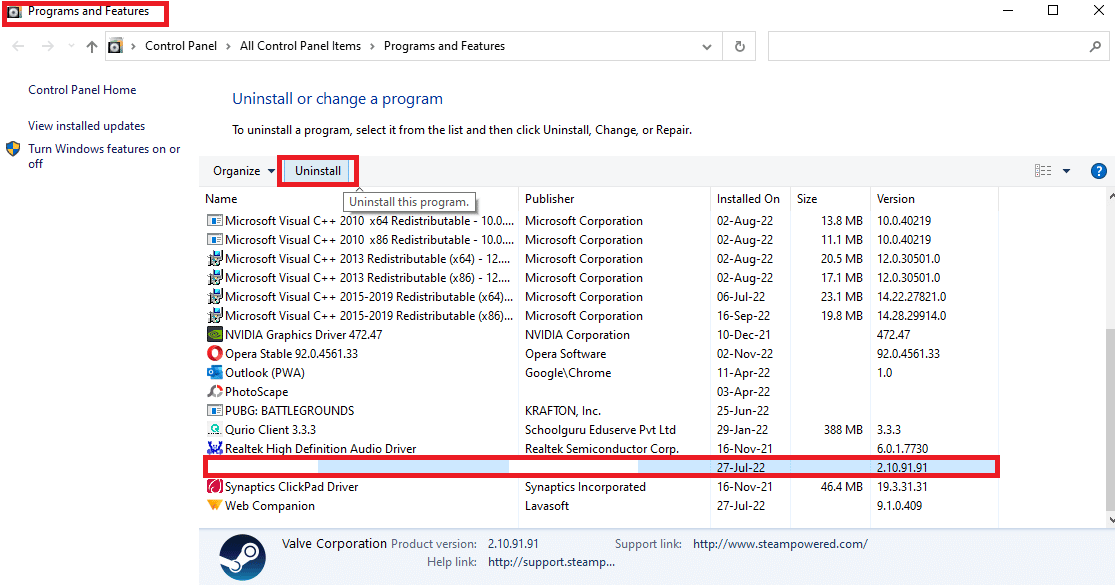
4. Remova também quaisquer arquivos remanescentes do TDSSKiller no Explorador de Arquivos.
5. Reinicie o PC.
6. Baixe o TDSSKiller novamente da página de Suporte da Kaspersky e execute-o para usar o aplicativo sem problemas.
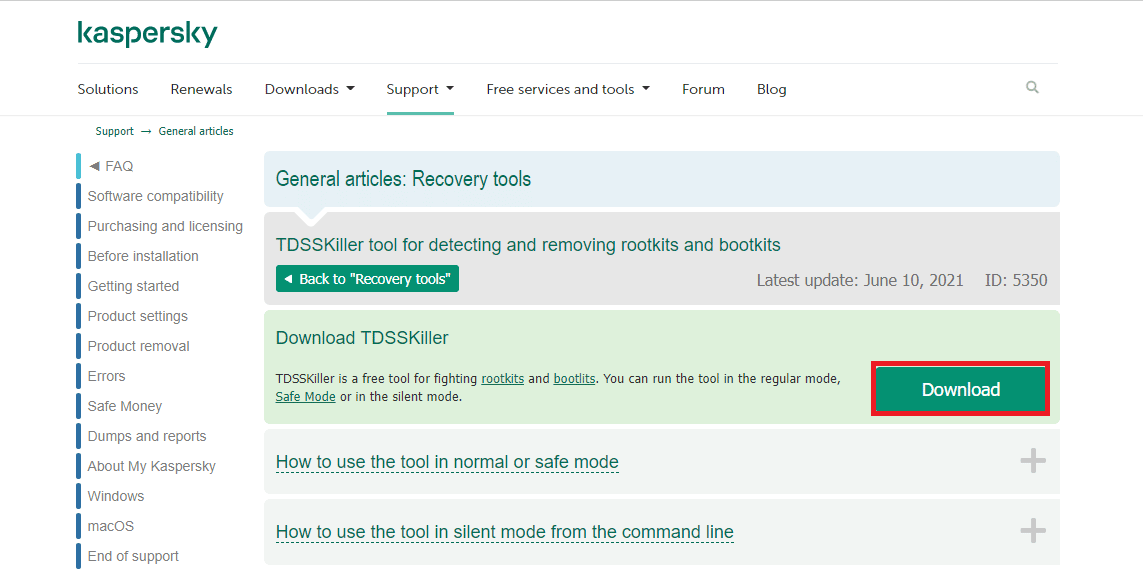
Perguntas Frequentes (FAQ)
P1. O que é TDSSKiller.exe?
R. TDSSKiller.exe são os arquivos do TDSSKiller que estão presentes em seu sistema após o download da ferramenta.
P2. Rootkit é um vírus?
R. Um rootkit geralmente está associado a malwares como cavalos de Tróia, vírus e worms. Ele oculta sua presença e ações dos usuários e processos do sistema, semelhante a um malware.
P3. Hackers podem usar rootkits?
R. Sim, hackers podem usar rootkits para invadir seu computador e modificar seu sistema operacional.
P4. O que um rootkit faz?
R. Um rootkit é um software malicioso que pode acessar seu computador sem autorização e assumir o controle do sistema, arquivos e configurações sem ser detectado.
P5. Um rootkit pode infectar o BIOS?
R. Sim, um rootkit é um tipo de malware que pode infectar o disco rígido e o BIOS do seu computador.
***
Esperamos que nosso guia sobre como solucionar problemas quando o TDSSKiller não funciona no Windows 10 ou 11 tenha respondido suas dúvidas sobre o TDSSKiller, seu uso e formas de corrigir problemas com essa ferramenta de segurança. Se você achou este guia útil ou tiver perguntas ou sugestões, deixe seu comentário abaixo.